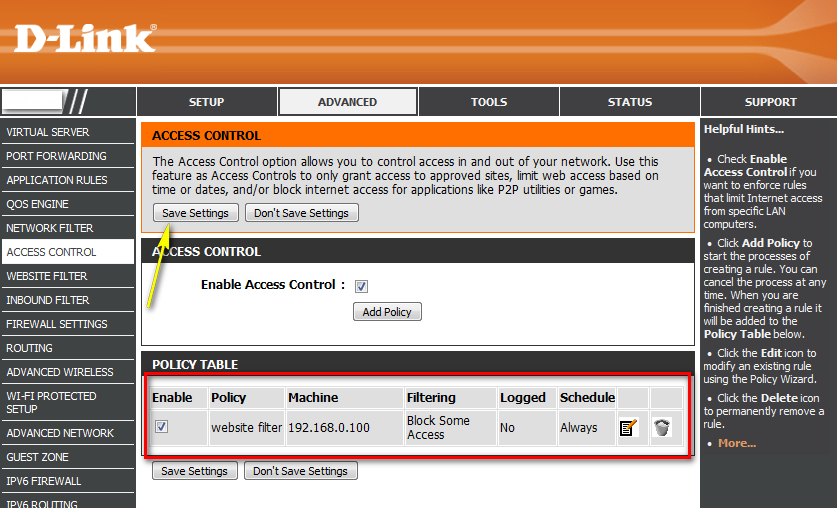Comment configurer le filtrage de site web sur mon routeur ?
Étape 1 : Ouvrez votre navigateur Web et saisissez http://dlinkrouter ou http://dlinkrouter.local ou http://192.168.0.1 dans la barre d'adresse.
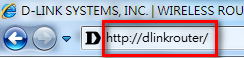
Étape 2 : Le nom d'utilisateur par défaut est Admin et le mot de passe est vide (rien) si vous ne l'avez pas personnalisé. Cliquez sur Connexion.
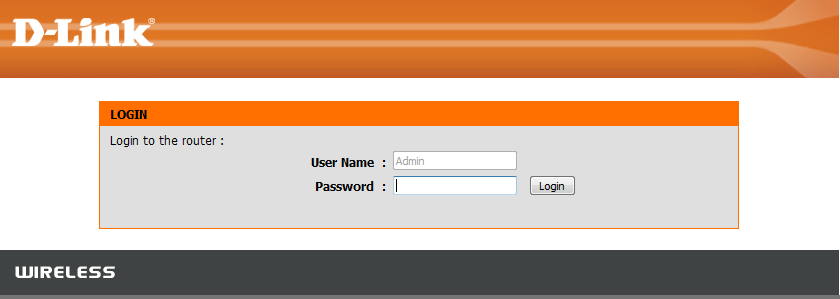
Étape 3 : Cliquez sur l'onglet Avancé en haut de la page puis sur Filtrage de site Web sur le côté gauche de l'écran. Sélectionnez l'option Refuser l'accès aux ordinateurs SEULEMENT pour ces sites de Configurer Site Filtrez ci-dessous. Tapez les URL des sites Web que vous souhaitez bloquer sur ce routeur dans les colonnes Site web URL/domaine. Cliquez sur Enregistrer les paramètres lorsque vous avez terminé.
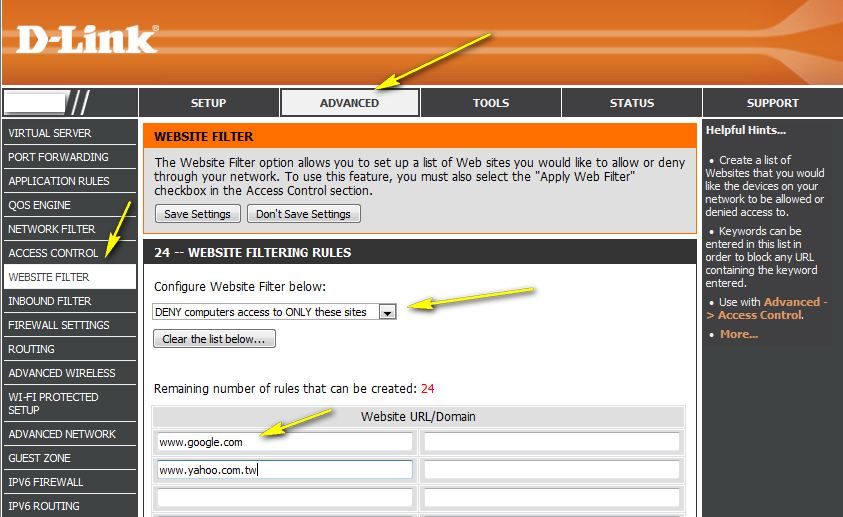
Étape 4 : Ensuite, allez dans la section de contrôle d'accès et cochez la case Activer le contrôle d'accès. Avec le contrôle d'accès, vous aurez besoin de mettre en place une politique sur le routeur pour le filtrage de site Web. Cliquez sur Ajouter une stratégie et suivez l'assistant.
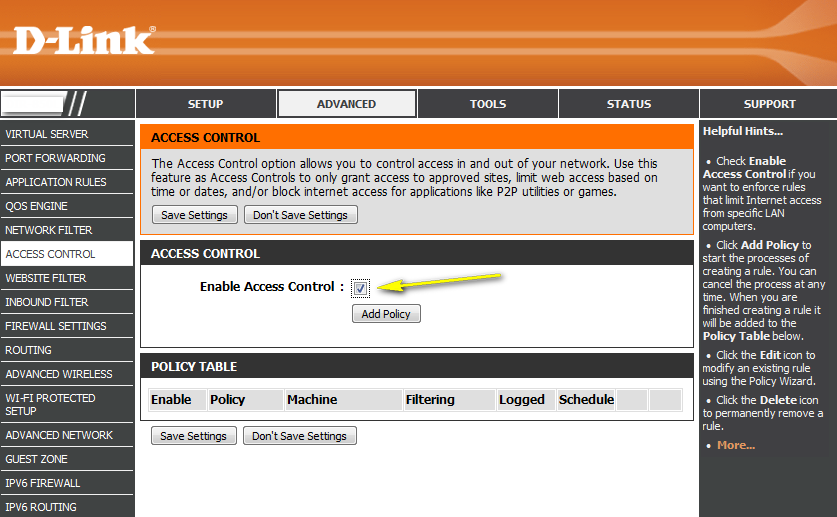
Étape 5 : Cliquez sur Suivant
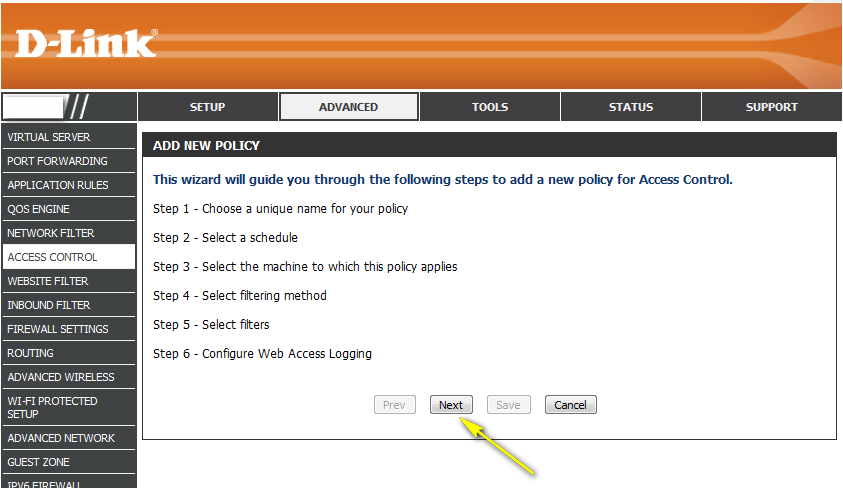
Étape 6 : indiquez le nom de la politique et cliquez sur Suivant.
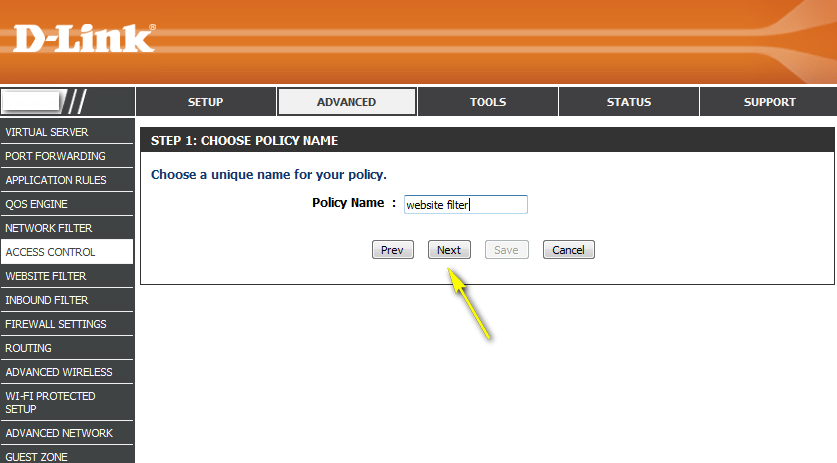
Étape 7 : Sélectionnez et nommez un calendrier et cliquez sur Suivant.
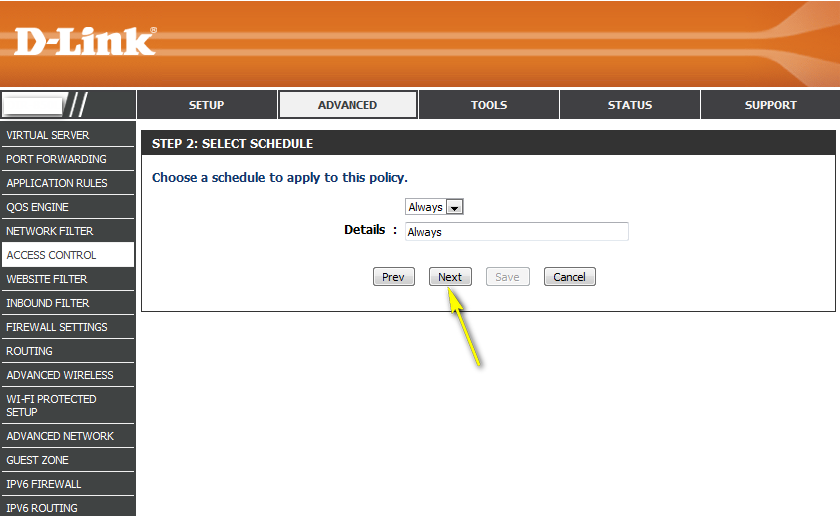
Etape 8 : Sélectionnez la machine dans laquelle cette politique est applicable par IP ou adresse MAC et cliquez sur Suivant.
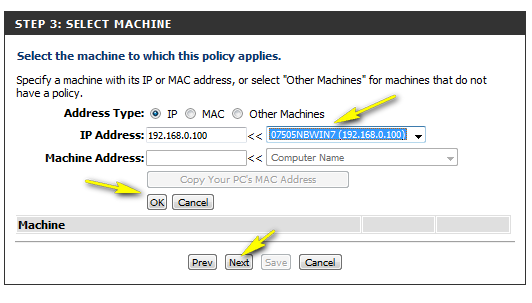
Etape 9 : Sélectionnez appliquer le filtrage Web et cliquez sur Suivant
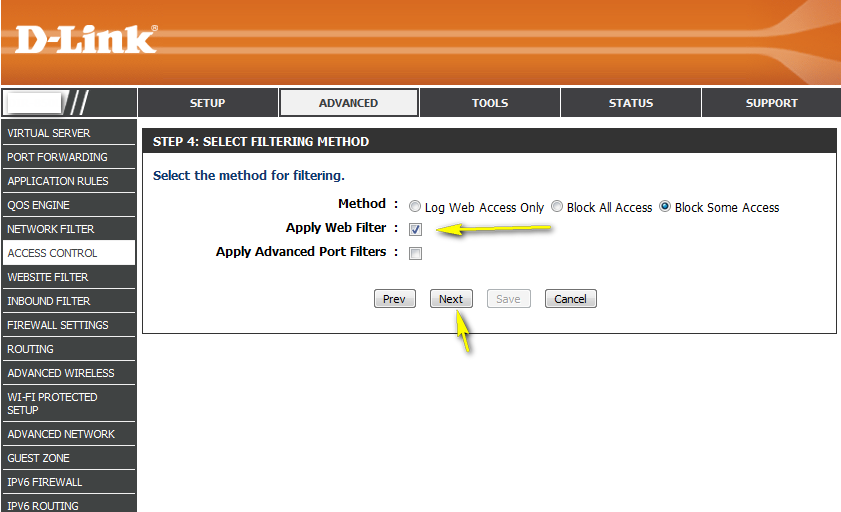
Étape 10 : Activez ou désactivez l'accès Web Logging et cliquez sur Enregistrer.
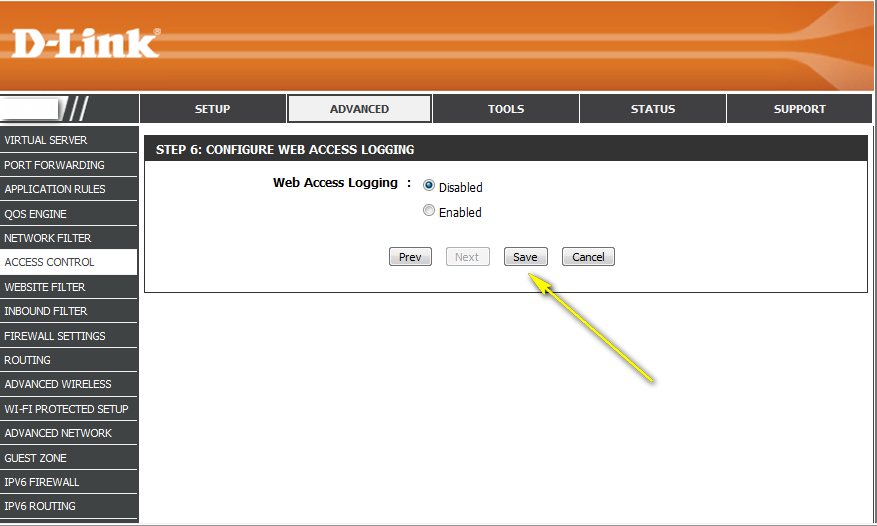
Etape 11 : Vous devriez maintenant voir la politique apparaitre dans le tableau des politiques. Cliquez sur Enregistrer les paramètres.